Používatelia Windows, ktorí sa radi starajú o nástroje na nastavenie systému a správu v starších verziách, si môžu všimnúť, že v systéme Windows 8 nie je ľahké ich nájsť.
Skúsení používatelia systému Windows, ktorí sa radi pustia do svojich nastavení systému, a ďalšie nástroje, ako sú napríklad nástroje na správu v starších verziách systému Windows, si môžu všimnúť, že v systéme Windows 8 nie je ľahké ich nájsť.
S moderným rozhraním Windows 8.1, stále môžete vylepšiť svoj systém, ako by ste mohli s XP -Windows 7. Nástroje sú stále k dispozícii a tu je prehľad, kde sa skrývajú.
Nástroje, o ktorých hovorím, sú ľahko dostupné z ponuky Štart Štart> Všetky programy> Príslušenstvo a odtiaľ máte prístup k vstavaným aplikáciám a systémovým nástrojom systému Windows, na ktoré ste zvyknutí, napríklad Čistenie disku a Plánovač úloh, Obnovenie systému, Wordpad a ďalšie.
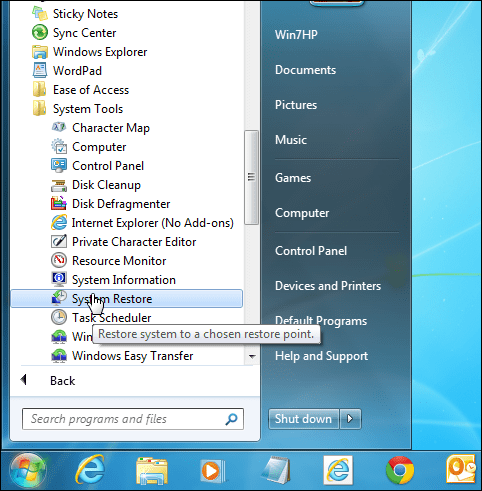
Vyhľadanie správcovských a systémových nástrojov v systéme Windows 8.1
Podobne ako vo všetkých verziách, aj v systéme Windows 8.1 existuje vždy desať rôznych spôsobov, ako získať prístup k všetkým vstavaným nástrojom, ktoré potrebujete.
Napríklad v systéme Windows 8.1 stlačte kláves Windows a na úvodnej obrazovke typ:admin a nájdete nástroje na správu; stačí na to kliknúť.
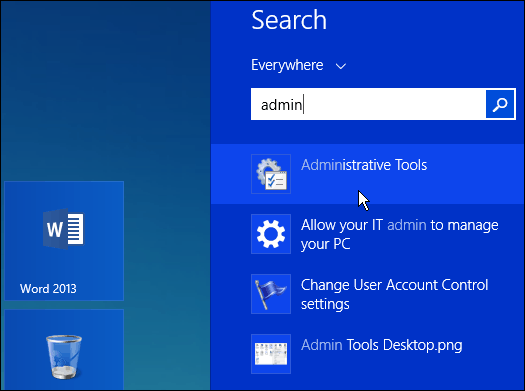
Nájdite požadovaný nástroj z výberu, ktorý sa otvorí na pracovnej ploche, a ak chcete k nemu ľahší prístup, vytvorte odkaz na úvodnej obrazovke alebo na paneli úloh.
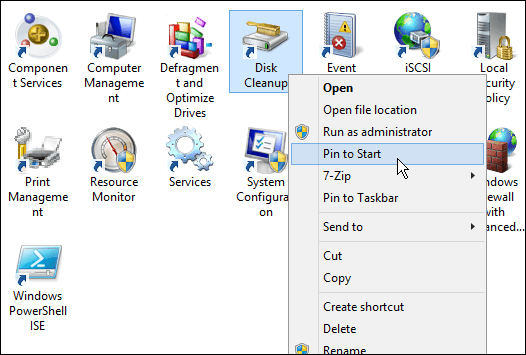
Existuje niekoľko spôsobov, ako sa dostať do vyhľadávania, buď pomocou metódy opísanej vyššie, pomocou klávesovej skratky Kláves Windows + S, alebo otvorte Kúzla a kliknite na Hľadať. Bez ohľadu na to, ako sa dostanete k vyhľadávaniu, môžete tiež hľadať jednotlivé nástroje.
V nižšie uvedenom príklade hľadám konkrétne čistenie disku.
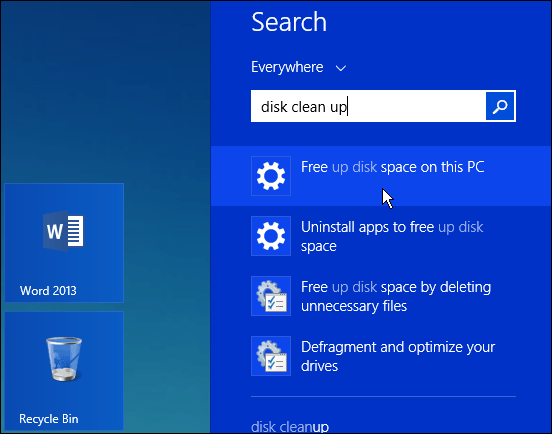
Ak používate pôvodnú verziu systému Windows 8, prečítajte si náš článok Ako pridať nástroje pre správu na úvodnú obrazovku.
Alebo ak chcete nájsť bežné nástroje, napríklad príkazový riadok, kliknite pravým tlačidlom myši na tlačidlo Štart alebo použite klávesovú skratku Kláves Windows + X ukázať tzv Power User Menu.
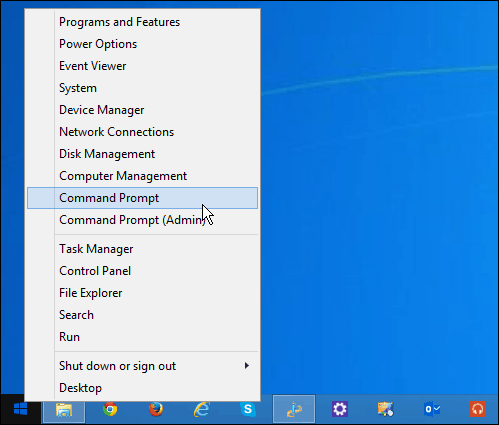
Ak teraz používate Windows 7 v poriadku, možno budete chcieť počkať na oficiálne vydanie systému Windows 7 Windows 10 neskôr v tomto roku, keď sa ponuka Štart vracia, a funguje to omnoho viac, ako ste zvyknutí.
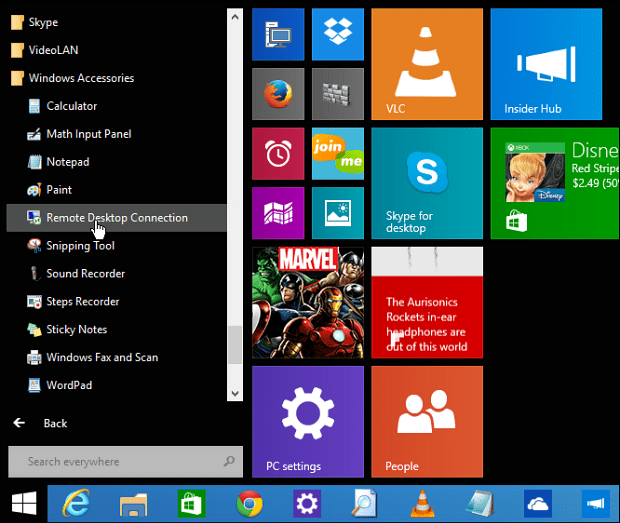
Ak ste tento rok dostali nový notebook alebo iné zariadenie so systémom Windows 8, nezabudnite prečítajte si našu kompletnú príručku k systému Windows 8.
Čo si berieš? Ste novým používateľom systému Windows 8 a máte problémy s nájdením nástrojov, ktoré ste zvykli ľahko nájsť? Zanechajte komentár nižšie a dajte nám vedieť.
